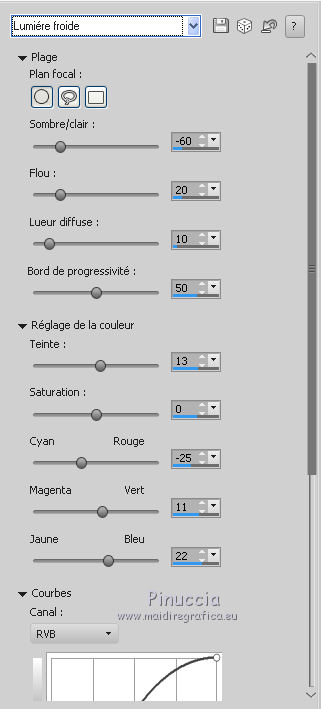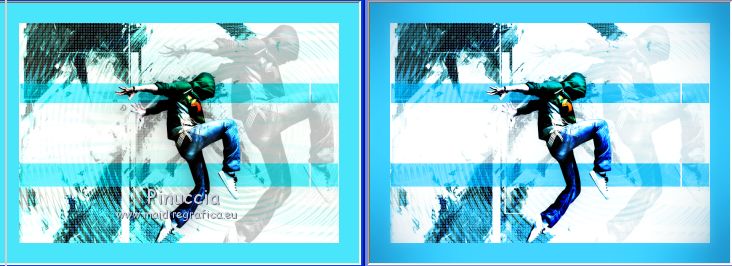|
BREAK


Merci beaucoup Estela de ton invitation à traduire tes tutoriels en français.
Ici vous pouvez trouver l'original de ce tutoriel.

Pour traduire ce tutoriel j'ai utilisé CorelX12, mais il peut également être exécuté avec les autres versions.
Suivant la version utilisée, vous pouvez obtenir des résultats différents.
Depuis la version X4, la fonction Image>Miroir a été remplacée par Image>Renverser horizontalement,
et Image>Renverser avec Image>Renverser verticalement.
Dans les versions X5 et X6, les fonctions ont été améliorées par la mise à disposition du menu Objets.
Avec la nouvelle version X7, nous avons à nouveau Miroir/Retourner, mais avec nouvelles différences.
Consulter, si vouz voulez, mes notes ici
Certaines dénominations ont changées entre les versions de PSP.
Les plus frequentes dénominations utilisées:

Nécessaire pour réaliser ce tutoriel:
Matériel ici
L'image trouvée sur le site deviantart.com.
Les masques sont de Cameron Tags et Mentali.
(les liens des sites des tubeuses ici)
Modules Externes
consulter, si nécessaire, ma section de filtre ici
Filters Unlimited 2.0 ici
Andrew's Filter 3 - Folder a Tea Cloth ici
Filtres Andrew's peuvent être utilisés seuls ou importés dans Filters Unlimited.
voir comment le faire ici).
Si un filtre est fourni avec cette icône,  on est obligé à l'importer dans Unlimited on est obligé à l'importer dans Unlimited

N'hésitez pas à changer le mode mélange des calques et leur opacité selon les couleurs que vous utiliserez.
Placer le preset Emboss 3 dans le dossier Paramètres par défaut.
Ouvrir les masques dans PSP et les minimiser avec le reste du matériel.
1. Ouvrir une nouvelle image transparente 800 x 550 pixels.
Placer en avant plan la couleur #defbfa
et en arrière plan la couleur #49e5fb.
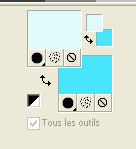
2. Sélections>Sélectionner tout.
Ouvrir l'image 1cbe0a52aa50f3cc94eb2c25e8458c22 - Édition>Copier.
Revenir sur votre travail et Édition>Coller dans la sélection.
Sélections>Désélectionner tout.
3. Effets>Effets de textures>Textile
Les deux couleurs #ffffff

4. Calques>Nouveau calque raster.
Remplir  avec la couleur d'avant plan. avec la couleur d'avant plan.
5. Calques>Nouveau calque de masque>A partir d'une image.
Ouvrir le menu deroulant sous la fenêtre d'origine et vous verrez la liste des images ouvertes.
Sélectionner le masque maskcameron_abstraction6.

Effets>Effets de bords>Accentuer.
Calques>Fusionner>Fusionner le groupe.
6. Effets>Filtre personnalisé - sélectionner le preset Emboss 3 et ok.

Placer le calque en mode Multiplier.
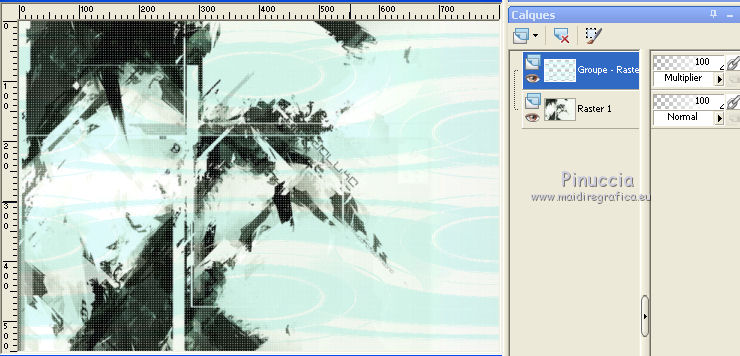
7. Calques>Fusionner>Calques visibles.
8. Calques>Nouveau calque raster.
Remplir  avec la couleur d'arrière plan. avec la couleur d'arrière plan.
9. Calques>Nouveau calque de masque>A partir d'une image.
Ouvrir le menu deroulant sous la fenêtre d'origine
et sélectionner le masque

Calques>Fusionner>Fusionner le groupe.
10. Effets>Effets de distorsion>Ondulations.
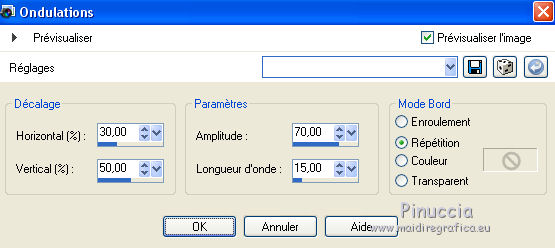
11. Image>Miroir.
Placer le calque en mode Éclaircir (ou à votre convenance).
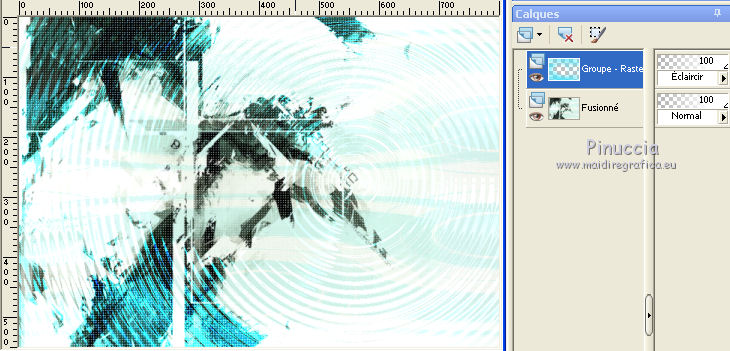
12. Calques>Nouveau calque raster.
Activer l'outil Sélection 
(peu importe le type de sélection, parce que avec la sélection personnalisée vous obtenez toujours un rectangle),
cliquer sur Sélection personnalisée 
et setter ces paramètres.
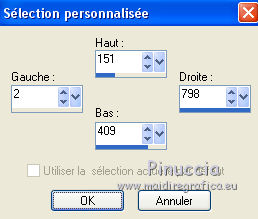
Remplir  la sélection avec la couleur d'arrière plan. la sélection avec la couleur d'arrière plan.
Réduire l'opacité de ce calque à 50%.
Sélections>Désélectionner tout.
13. Effets>Modules Externes>Filters Unlimited 2.0 - Andrews Filters 3 - Folding A Tea Cloth
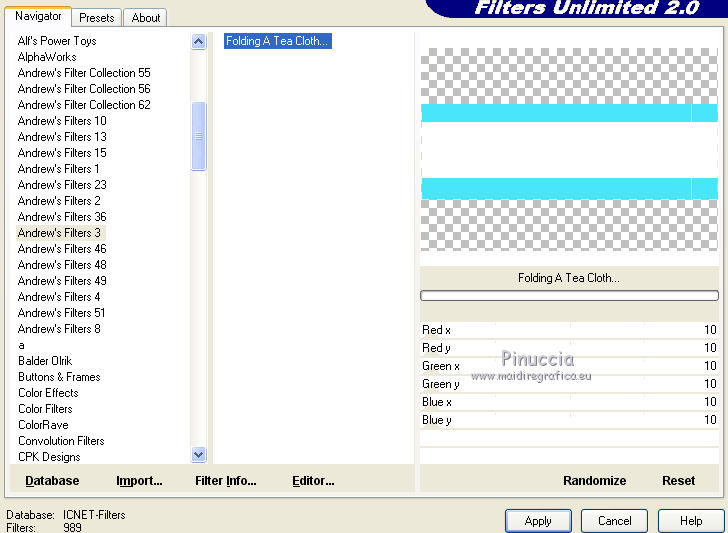
14. Calques>Dupliquer.
Placer le calque en mode Assombrir.
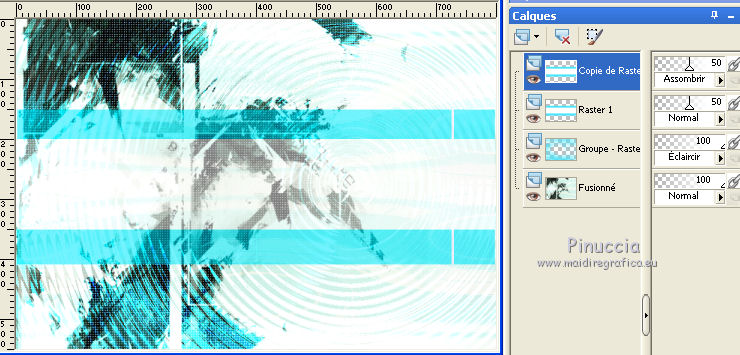
15. Ouvrir le tube calguisbreak8112011 - Édition>Copier.
Revenir sur votre travail et Édition>Coller comme nouveau calque.
Image>Redimensionner, à 70% redimensionner tous les calques décoché.
Déplacer  le tube à droite. le tube à droite.
Placer le calque en mode Luminance (héritée) et réduire l'opacité à 23%.
16. Édition>Coller comme nouveau calque (le tube est toujours en mémoire).
Image>Redimensionner, à 50%, redimensionner tous les calques décoché.
Positionner  bien le tube. bien le tube.

17. Calques>Dupliquer.
Réglage>Flou>Flou gaussien - rayon 20.

Calques>Agencer>Déplacer vers le bas.
Placer le calque en mode Multiplier et réduire l'opacité à 30%.
18. Image>Ajouter des bordures, 50 pixels, symétrique, couleur d'arrière plan.
19. Effets>Effets de Photo - Labo Retro
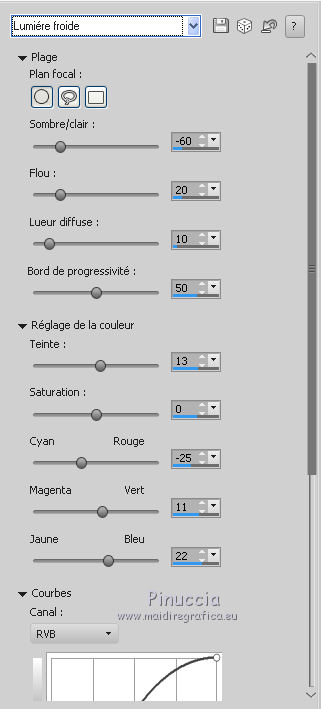
DAns les précédentes versions de PSP vous ne trouvez pas cet effet.
Ci-dessous avant et après l'Effet; à vous décider comme remplacer cette étape
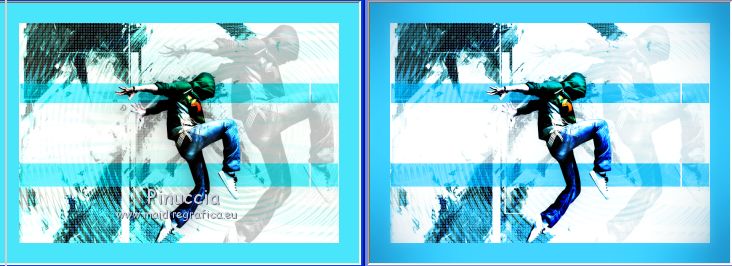
20. Signer votre travail sur un nouveau calque.
Calques>Fusionner>Tous et enregistrer en jpg.

Si vous avez des problèmes, ou des doutes, ou vous trouvez un link modifié, ou seulement pour me dire que ce tutoriel vous a plu, vous pouvez m'écrire.
12 Septembre 2018
|






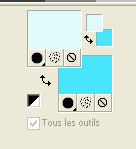

 avec la couleur d'avant plan.
avec la couleur d'avant plan.

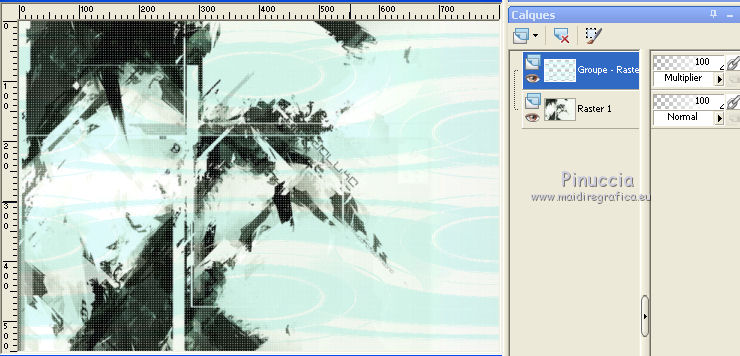

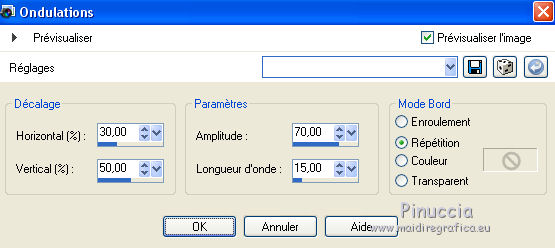
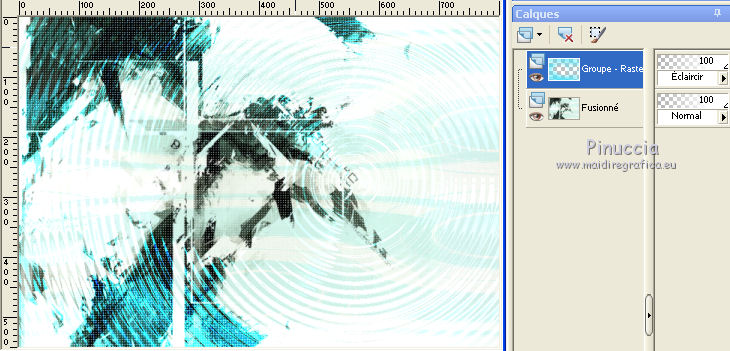


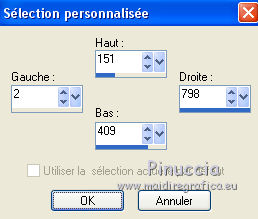
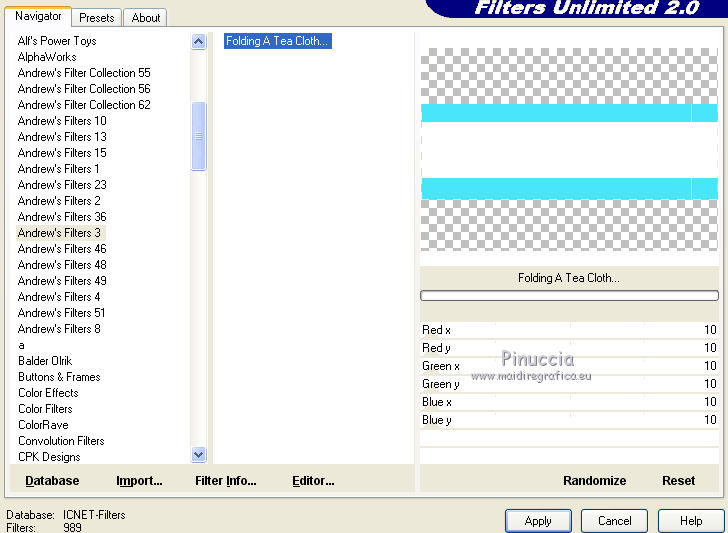
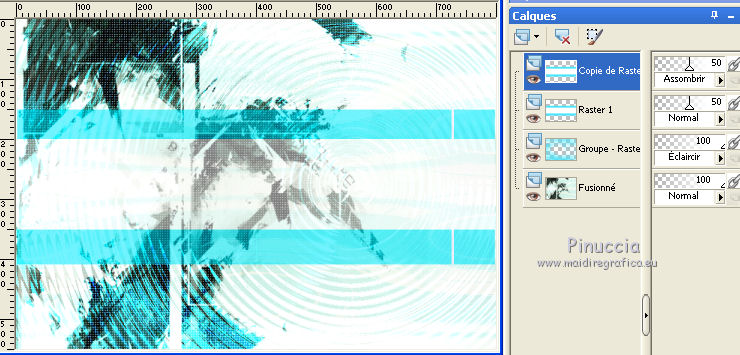
 le tube à droite.
le tube à droite.